В цифровую эпоху компьютеры необходимы для работы, образования и развлечений в нашей повседневной жизни. Однако они подвержены воздействию вирусов и вредоносных программ, которые могут нанести вред вашим файлам, замедлить работу вашего компьютера или Windows, отображать нежелательную рекламу и даже скомпрометировать вашу личную информацию. Эти проблемы могут повлиять на вашу производительность, конфиденциальность и безопасность и даже могут привести к краже личных данных, потере данных или финансовым потерям. Поэтому важно принять некоторые профилактические меры, чтобы защитить свой компьютер от вирусов и предотвратить возникновение этих проблем.
Здесь у нас есть несколько основных правил кибербезопасности, которые помогут защитить вашу компьютерную сеть от вирусов и атак.
Как защитить свой компьютер от вирусов
Компьютеры могут быть заражены вирусами или вредоносными программами из различных источников, начиная от вредоносных вложений электронной почты и заканчивая загрузкой программного обеспечения или файлов из ненадежных источников. Съемные носители, такие как USB-накопители, также могут передавать инфекции из одной системы в другую. И снова киберпреступники часто используют уязвимости программного обеспечения, которые не обновлялись, используя эти уязвимости для проникновения на компьютеры.
- Заражение вредоносным ПО потребляет системные ресурсы и замедляет работу компьютера, что приводит к медлительности и снижению скорости реагирования.
- Целью некоторых вредоносных программ может быть кража личной информации, включая имена пользователей, пароли и финансовые данные.
- Заражение вирусами и вредоносными программами может повредить или удалить файлы на вашем компьютере, что приведет к потенциальной потере данных.
- Вирусы могут взаимодействовать с системными файлами, вызывая нестабильность и частые сбои
- Некоторые вредоносные программы создают уязвимости, позволяющие получить несанкционированный доступ к вашему компьютеру.
- Программа-вымогатель снова шифрует файлы, требуя плату за их освобождение, без гарантии восстановления.
- Шпионские программы в составе вредоносных программ могут скомпрометировать онлайн-активность и нарушить конфиденциальность.
Поддерживайте актуальное программное обеспечение вашего компьютера
Поставщики программного обеспечения, такие как Microsoft или другие, которыми вы пользуетесь, регулярно обновляют свое программное обеспечение для устранения новейших уязвимостей в системе безопасности, которые потенциально могут быть использованы вирусами или хакерами. Эти обновления программного обеспечения необходимы не только для исправления ошибок, но и для повышения безопасности и добавления новых функций.
Вы всегда должны устанавливать на свой компьютер последние обновления Windows для защиты от новейших угроз.
- Нажмите клавишу Windows + S, введите Центр обновления Windows и нажмите клавишу enter
- Нажмите «Проверить наличие обновлений», если доступны новые обновления, разрешите их загрузку и установку.
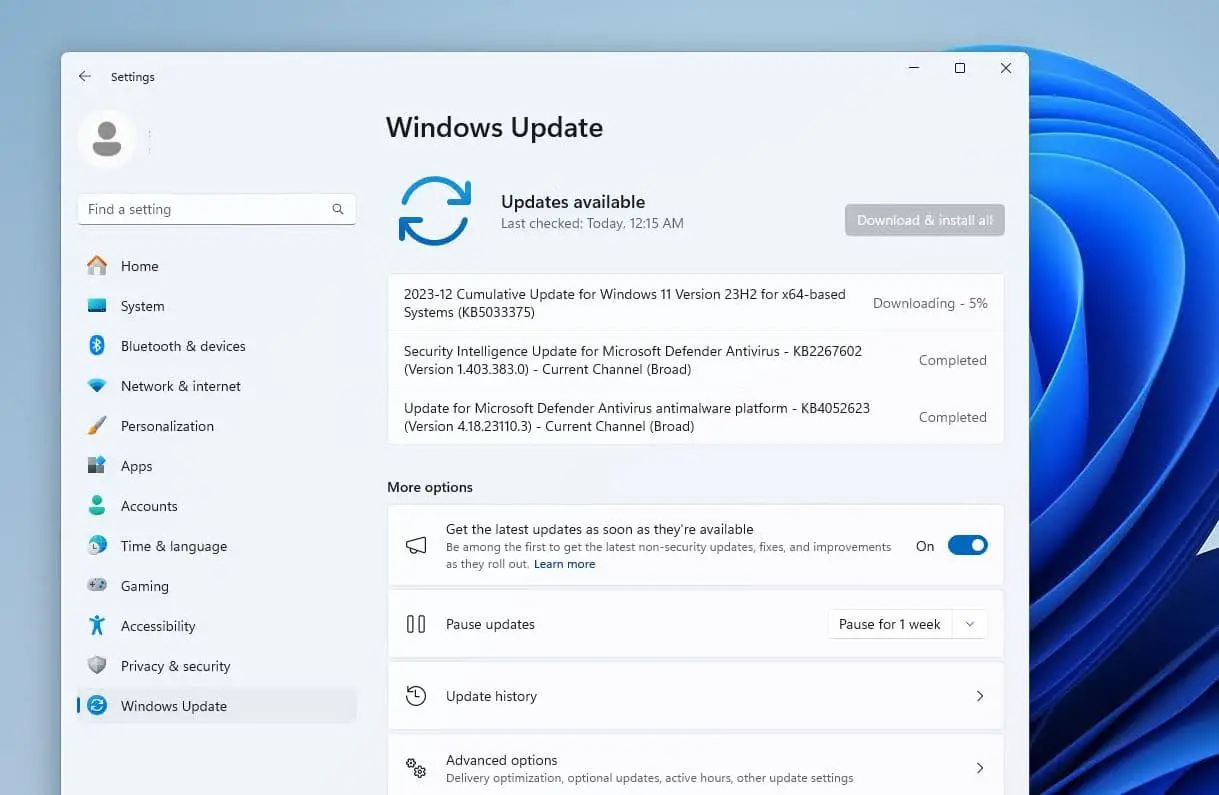
Помимо операционной системы, уделяйте приоритетное внимание обновлению часто используемого программного обеспечения, такого как веб-браузеры, офисные пакеты и медиаплееры, чтобы закрыть потенциальные точки проникновения вирусов.
Повторюсь, обновление драйверов вашего устройства имеет решающее значение для оптимальной производительности, безопасности и совместимости. Чтобы , вы можете посетить официальный веб-сайт производителя вашего устройства. В качестве альтернативы вы можете использовать диспетчер устройств, чтобы упростить процесс.
Установите антивирус и постоянно обновляйте его
Антивирус — это программное обеспечение, которое обнаруживает и удаляет вирусы и другие вредоносные программы с вашего компьютера. Он также может защитить вас от других типов вредоносных программ, таких как шпионское ПО, программы-вымогатели, трояны, черви и т.д. Вам следует выбрать проверенное антивирусное программное обеспечение, имеющее хорошие отзывы и рейтинги, и установить его на свой компьютер. Вот несколько примеров программ: Norton, McAfee, Kaspersky, Bitdefender и др.
В Windows 11 встроена система безопасности Windows (Defender) Это хорошее базовое программное обеспечение для защиты от вирусов, но вы можете найти не все, что вам нужно, если вы уделяете особое внимание безопасности.
Регулярно обновляйте определения антивирусных программ, чтобы опережать возникающие угрозы. Вам также следует выполнять полную проверку на вирусы не реже одного раза в неделю или всякий раз, когда вы подозреваете проблему. Настройте запланированные проверки на вирусы, чтобы обеспечить всесторонний охват вашей системы.
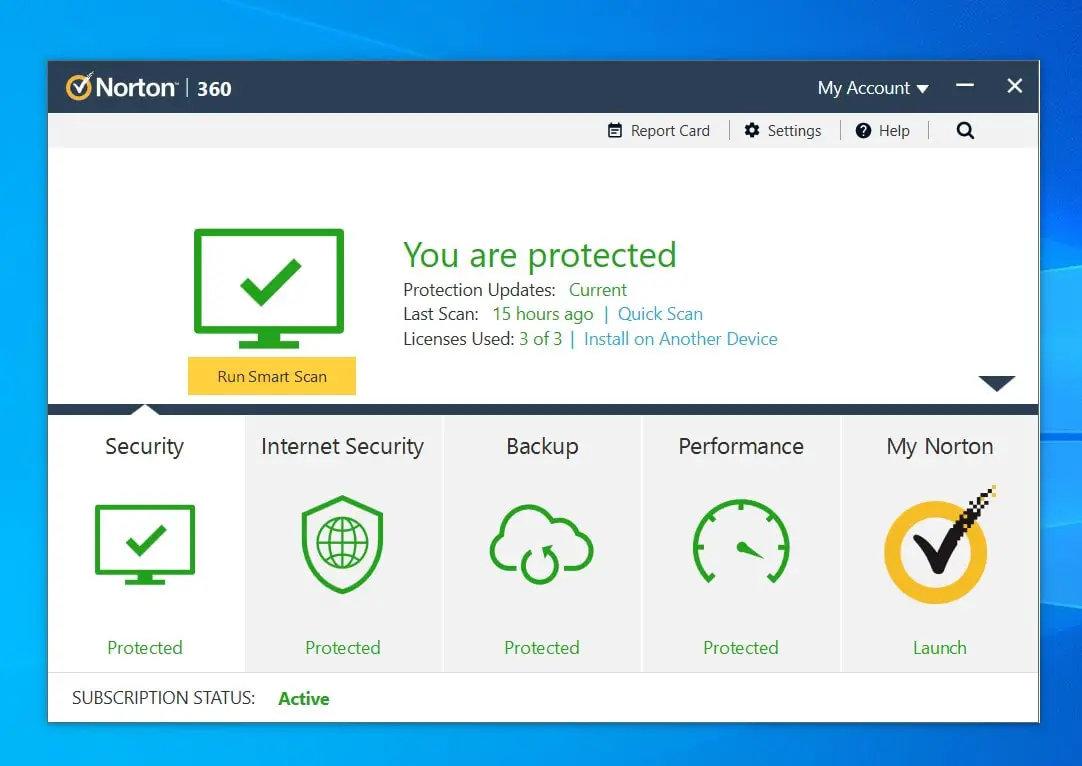
Выберите браузер, который защитит вас
Браузер — это программа, которая позволяет вам выходить в Интернет и просматривать веб-страницы. Однако не все браузеры одинаково безопасны. Некоторые браузеры могут иметь слабое шифрование, плохие настройки конфиденциальности или устаревшие плагины, которые могут подвергнуть ваш компьютер воздействию вредоносных программ или хакеров. Вам следует выбрать с надежным шифрованием, регулярными обновлениями и расширенными функциями безопасности.
Некоторые из лучших браузеров с надежными функциями безопасности, такие как Google Chrome, Mozilla Firefox или Microsoft Edge. Эти браузеры регулярно обновляются для устранения уязвимостей в системе безопасности, обеспечения более безопасного просмотра веб-страниц и предлагают такие функции, как защита от фишинга и автоматические проверки безопасности.
Также рассмотрите расширения для браузера или надстройки, повышающие безопасность, такие как блокировщики скриптов и плагины, ориентированные на конфиденциальность, для дополнительной защиты от вредоносных скриптов и трекеров.
Реклама на веб-сайтах снова не только раздражает, но и потенциально опасна. Некоторые объявления могут содержать вредоносное ПО или перенаправлять вас на вредоносные веб-сайты. Установка блокировщика рекламы поможет вам избежать этих рисков и улучшить ваш опыт просмотра. Вы должны установить блокировку рекламы в своем браузере и включить ее для всех веб-сайтов.
Используйте надежный пароль для учетных записей ПК и Интернета
Хакеры могут использовать различные методы для взлома вашего пароля, такие как угадывание, фишинг, грубая сила и т.д. В случае успеха они могут установить вирусы на ваш компьютер или украсть вашу личную информацию. Вот почему использование для вашего компьютера и онлайн-аккаунтов важно для защиты вашего компьютера и цифровой безопасности.
Надежный пароль — это тот, который трудно угадать или взломать хакерам или вредоносному ПО.
Создавайте сложные пароли, которые трудно угадать и которые содержат комбинацию строчных букв, цифр и символов.
Вам также следует регулярно менять свой пароль и избегать использования одного и того же пароля для нескольких учетных записей или устройств
Надежные пароли служат надежной защитой от несанкционированного доступа, повышая общую безопасность вашего компьютера и онлайн-аккаунтов.
Используйте брандмауэр и VPN для обеспечения безопасности в Интернете
Брандмауэр — это программное или аппаратное устройство, которое может блокировать несанкционированный доступ к вашему компьютеру или сети. Он действует как барьер между вашим компьютером и Интернетом, не позволяя хакерам сканировать ваши порты или отправлять вредоносные пакеты на ваш компьютер.
Активируйте встроенный в ваш компьютер брандмауэр для мониторинга и управления входящим и исходящим сетевым трафиком. Настройте его так, чтобы он блокировал несанкционированный доступ и разрешал только необходимые подключения.
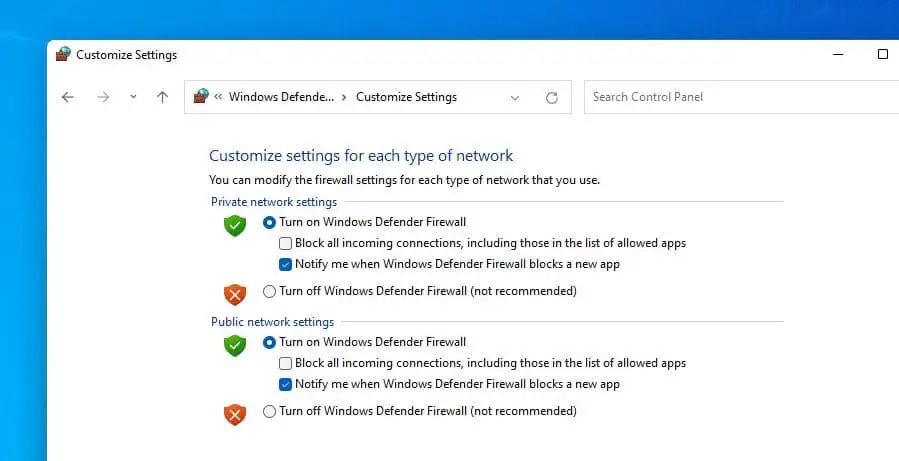
Кроме того, рассмотрите возможность использования виртуальной частной сети (VPN) для шифрования вашего онлайн-трафика и скрытия вашего IP-адреса, обеспечивая дополнительный уровень конфиденциальности и безопасности, особенно при доступе к .
Вы должны использовать как брандмауэр, так и для повышения вашей безопасности и приватности в Интернете. Эти инструменты действуют как двойная защита, повышая вашу общую безопасность в Интернете.
Некоторыми примерами программного обеспечения брандмауэра являются брандмауэр Windows, ZoneAlarm, Comodo Firewall и т.д., А некоторыми примерами VPN-сервисов являются ExpressVPN, NordVPN, Surfshark и т.д.
Остерегайтесь сложных вложений и ссылок
Вложения электронной почты или ссылки являются распространенными способами распространения вирусов и вредоносного ПО. Хакеры могут отправлять вам электронные письма с вложениями или ссылками, которые выглядят законными, но содержат вредоносный код. Если вы откроете вложение или нажмете на ссылку, вы можете заразить свой компьютер вредоносным ПО или предоставить хакерам доступ к вашей личной информации.
Всегда будьте осторожны при открытии вложений электронной почты, особенно тех, которые пересылаются из неизвестных источников. Проверьте законность отправителя, прежде чем взаимодействовать с любыми вложениями. Избегайте переходов по ссылкам в электронных письмах, если вы не уверены, что это безопасно и законно. Вам также следует сканировать любые вложения электронной почты или ссылки с помощью антивирусного программного обеспечения, прежде чем открывать их.
Скажите «Нет» сомнительным сайтам загрузки, пиратскому или взломанному программному обеспечению
Сайты загрузки, такие как торрент-сайты, позволяют загружать файлы от других пользователей через одноранговые (P2P) сети. Однако торрент-сайты также хорошо известны размещением незаконного или пиратского контента, такого как фильмы, музыка, игры или программное обеспечение. Загрузка такого контента может нарушать законы об авторских правах и подвергать ваш компьютер воздействию вирусов и вредоносных программ. Хакеры могут внедрять вредоносное ПО в файлы или использовать сети P2P для доступа к вашему компьютеру.
Вам следует избегать использования общедоступных торрент-сайтов и загружать файлы только из надежных источников.
Всегда избегайте загрузки или установки пиратского или взломанного программного обеспечения. Пиратское или взломанное программное обеспечение, которое было незаконно скопировано или изменено в обход требований лицензии или активации. Хотя может показаться заманчивым приобрести бесплатное или дешевое программное обеспечение, но оно может содержать вирусы или вредоносное ПО, которые могут нанести вред вашему компьютеру. Пиратское или взломанное программное обеспечение также может содержать ошибки, которые могут повлиять на функциональность программного обеспечения или вашей системы.
Не нажимайте поддельные кнопки загрузки
При загрузке программного обеспечения или файлов соблюдайте осторожность и избегайте поддельных кнопок загрузки на веб-сайтах. Поддельные кнопки загрузки — это обманчивая реклама, имитирующая внешний вид реальных кнопок загрузки на веб-сайтах. Может показаться, что они принадлежат веб-сайту или файлу, который вы хотите загрузить, но на самом деле они приводят вас на вредоносные веб-сайты или к загрузкам.
Если вы нажмете на них, это может привести к установке нежелательных программ, панелей инструментов, расширений или вредоносного ПО на ваш компьютер. Вам следует опасаться поддельных кнопок загрузки и нажимать только на настоящие, которые соответствуют имени и размеру файла.
Для загрузки программного обеспечения пользуйтесь официальными веб-сайтами и авторизованными источниками и проверяйте законность кнопок загрузки, наведя на них указатель мыши, чтобы отобразить целевой URL.
Не поддавайтесь на поддельные предупреждения системы безопасности
Будьте осторожны и не поддавайтесь на поддельные предупреждения системы безопасности или всплывающие оповещения о том, что ваш компьютер заражен или что вам необходимо срочно загрузить средство защиты. Эти предупреждения могут быть мошенническими, пытающимися обманом заставить вас установить вредоносное ПО. Вы не должны доверять этим предупреждениям и немедленно закрывать их.
Избегайте переходов по подозрительным ссылкам или предоставления личной информации в ответ на неожиданные предупреждения. Настройте настройки своего браузера так, чтобы они блокировали всплывающие окна, и полагайтесь на свою надежную антивирусную программу для получения законных предупреждений системы безопасности.
Загрузка с оригинальных сайтов гарантирует, что вы получите аутентичную и безопасную версию нужного вам файла. Избегайте сторонних источников, поскольку на них могут размещаться измененные или скомпрометированные файлы, которые могут занести вирусы в вашу систему.
Будьте осторожны при использовании внешних устройств
USB-накопители и внешние жесткие диски хранят данные, и мы используем их для передачи файлов на другой компьютер. Но знаете ли вы, что они могут переносить вирусы на ваш компьютер, особенно если используются на нескольких компьютерах?
Будьте осторожны при использовании съемных носителей, особенно если они поступают из неизвестных или ненадежных источников. Никогда не открывайте и не вставляйте съемные носители в свой компьютер, предварительно не просканировав их антивирусным программным обеспечением
- Прежде чем получить доступ к их содержимому, просканируйте эти устройства на наличие вредоносных программ с помощью антивирусного программного обеспечения.
- Настройте свою антивирусную программу на автоматическое сканирование съемных носителей при подключении и избегайте подключения их к незнакомым или незащищенным компьютерам.
- Всегда безопасно извлекайте устройство после завершения его использования.
Сохраняйте ваши данные в безопасности с помощью регулярных резервных копий
Иногда, несмотря на все меры предосторожности, вы все равно можете заразиться вирусом, который может повредить или удалить ваши данные. Чтобы предотвратить потерю важных файлов и информации, вам следует регулярно создавать резервные копии своих данных на внешнее устройство или облачный сервис.
Резервное копирование ваших данных означает создание копий ваших важных файлов и хранение их в отдельном месте. Регулярное может помочь вам восстановить ваши файлы на случай, если они были утеряны, повреждены или зашифрованы вредоносным ПО
- Вы можете использовать различные инструменты или программное обеспечение для резервного копирования своих данных, такие как Windows Backup, Google Drive, Dropbox и т.д.
- Установите согласованную процедуру резервного копирования и храните резервные копии на внешних дисках, в облачных сервисах или специализированных решениях для резервного копирования.
- Рассмотрите возможность использования инкрементных резервных копий для экономии места в хранилище и времени и периодически тестируйте процесс восстановления резервных копий, чтобы убедиться в его эффективности.
Наконец, один из лучших способов защитить свой компьютер от вирусов — это рассказать себе и другим о кибербезопасности. Вам следует узнать о различных типах вирусов и вредоносных программ, о том, как они работают, как распространяются и как их предотвратить.
Вот некоторые из лучших советов по защите вашего компьютера от вирусов и вредоносных программ. Следуя этим советам, вы сможете снизить риск заражения и обеспечить бесперебойную и безопасную работу вашего компьютера.




